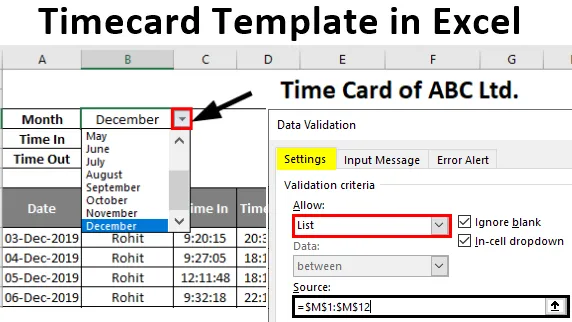
Excel-tijdkaartsjabloon (inhoudsopgave)
- Inleiding tot Excel-tijdkaartsjabloon
- Hoe een tijdkaartsjabloon maken en gebruiken?
Inleiding tot Excel-tijdkaartsjabloon
Excel is een spreadsheet van Microsoft voor berekeningen, grafische oplossingen en macro-programmering (Visual basic). Verschillende formules worden gebruikt voor de berekening van gegevens. Zelfs de belangrijke gegevens en records van het bedrijf worden in Excel bewaard voor toekomstige referentie. De tijdkaartsjabloon is een elektronische oplossing voor time-entry & time-out en betaling in Excel voor werknemers in de bedrijfswereld. Tegenwoordig gebruiken organisaties biometrische systemen en toegangskaarten om de aanwezigheid op kantoor vast te leggen. Deze gegevens moeten dus worden berekend voor validatie. Om dat te doen moeten gegevens worden gedownload en geïmporteerd om uit te blinken voor berekening. Dit is een geautomatiseerde oplossing voor het bijhouden van de aanwezigheid en werktijden van elke werknemer.
Hoe een tijdkaartsjabloon maken en gebruiken?
Wanneer een werknemer via een biometrische kaart of een toegangskaart binnenkomt, zijn tijd in en wanneer hij vertrekt, wordt zijn time-out via software bijgehouden en bijgewerkt in de tijdkaartsjabloon.
U kunt deze Excel-tijdkaartsjabloon hier downloaden - Excel-tijdkaartsjabloonOm een tijdkaart te maken, zijn de volgende stappen:
Stap 1 - Er wordt een tijdkaartsjabloon gemaakt met bovenaan de maand, de reguliere tijd, de tijd en de time-out. Er wordt een vervolgkeuzelijst voor de maand gemaakt met behulp van validatie die helpt bij het elke maand wijzigen van de datum.
Stap 2 - De onderstaande tabel toont de dagelijkse datum, naam van de werknemer, time-in, time-out, pauzetijd, werktijd, OT-tijd, reguliere betaling, OT-betaling en totale betaling.
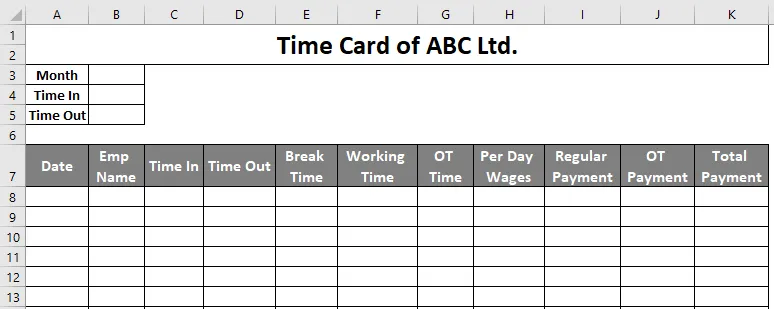
Stap 3 - Vervolgens moeten we een vervolgkeuzelijst voor de maandrij maken in cel B3. Daarvoor moeten we naar Gegevens> Gegevensvalidatie gaan zoals hieronder aangegeven.

- Gegevensvalidatie helpt bij het maken van een vervolgkeuzemenu om een bepaalde set gegevens te bekijken of selecteren.
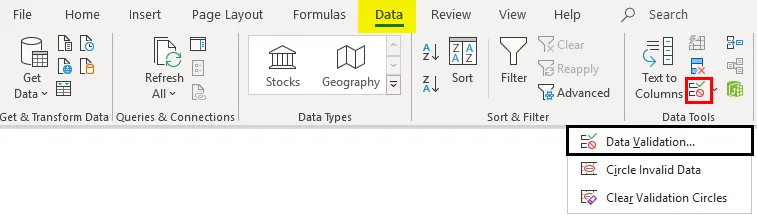
Stap 4 - Nu moeten we een bron selecteren waar alle 12 maanden zijn en vervolgens OK selecteren. Ik heb voor het gemak alle maanden handmatig ingevoerd, zoals hieronder weergegeven en die cellen onder bron geselecteerd in gegevensvalidatie> -instellingen en op OK gedrukt zoals weergegeven in de onderstaande afbeelding.
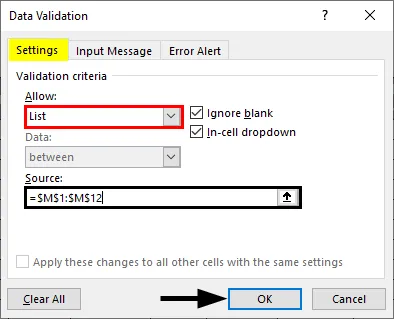
- Ten slotte wordt het vervolgkeuzemenu gemaakt zoals hieronder wordt getoond.
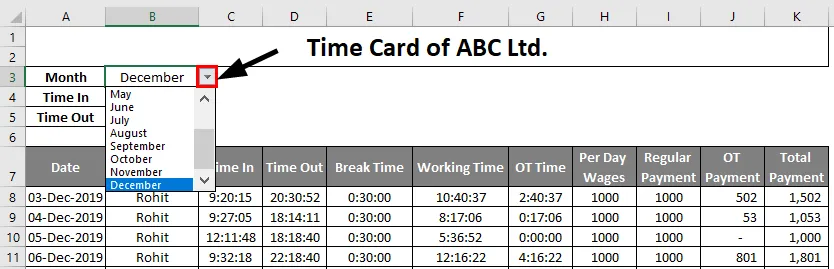
Stap 5 - We moeten de huidige maand en standaard "Time In" en "Time-out" onder de maand selecteren volgens de kantoortijden.
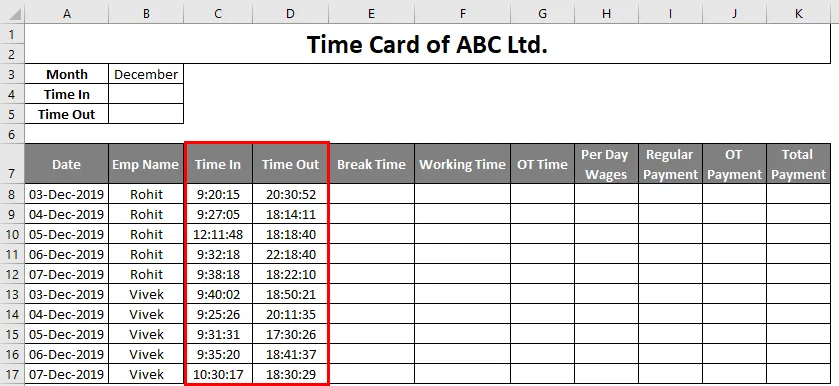
Stap 6 - Vervolgens moeten we een datum, naam van de werknemer en In-time en Out-time van die werknemers invoeren. Datums kunnen per week of maand worden ingesteld met behulp van gegevensvalidatie.
Stap 7 - Stel dat de standaard pauzetijd 30 minuten is voor alle werknemers. We moeten het rooster dus als volgt invoeren.
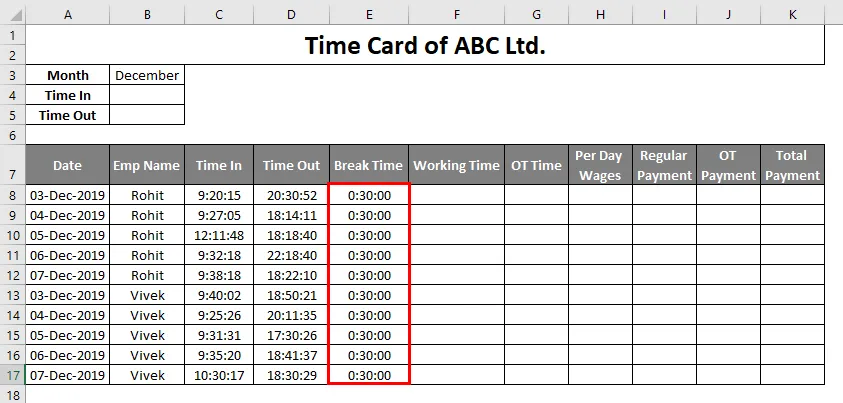
Stap 8 - Nu wordt de werktijd van elke werknemer berekend als (Time-out-Time in) -Break time. Voor 3 december is de werktijd van Rohit (D8-C8) -E8, die hieronder wordt weergegeven. Op dezelfde manier kan de werktijd van de rest van de dagen worden berekend door de cursor eenvoudig van F8 naar F17 te slepen zonder een formule voor elke dag te berekenen.
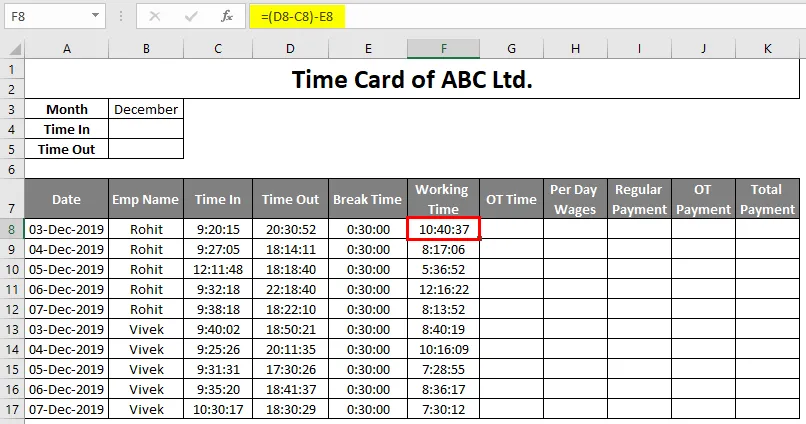
- Overuren voor een respectieve werknemer worden ingevoerd volgens het tijdstip van vertrek. OT kan worden berekend door "Working Time-Standard Out Time". Per uur overuren is vastgesteld op 1, 5 keer per uur inkomen. Reguliere betaling is gebaseerd op salaris en per uur. Laat Rohit's uurinkomen 125 INR zijn. Dan wordt zijn dagelijkse inkomen 125 * 8 ofwel 1000 roepies. Regulier loon wordt berekend per werktijd. Als Rohit 8 uur of meer werkt, verdient hij 1000 roepies en als hij minder dan 8 uur werkt, verdient hij de helft van het daginkomen.
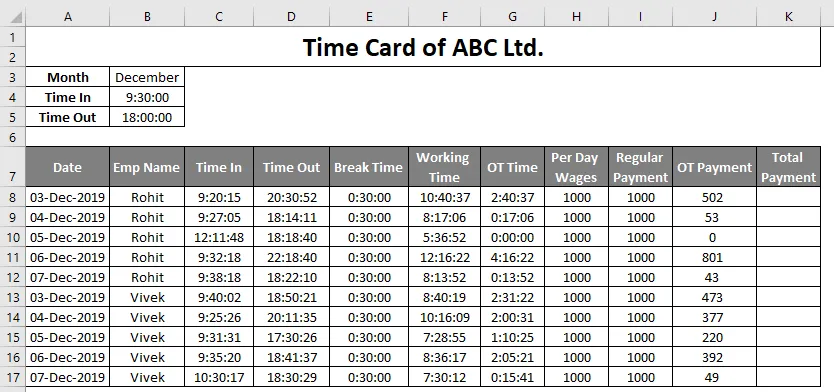
Stap 9 - Nu moeten we de totale betaling berekenen, die de som is van reguliere betaling + OT-betaling. De totale betaling van elke werknemer elke dag wordt hieronder weergegeven.
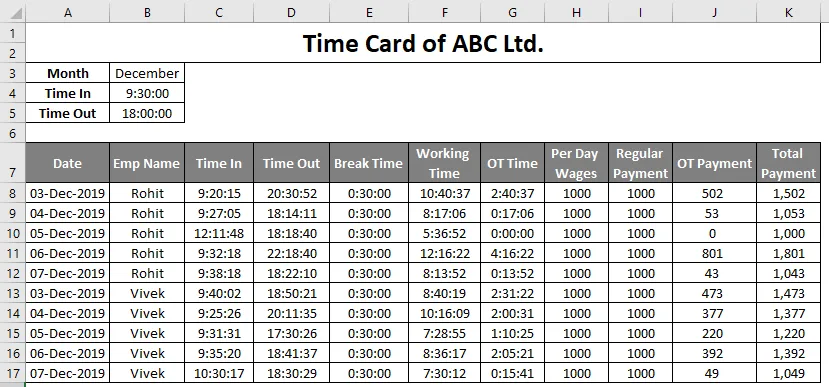
- Eindelijk is het tijdkaartblad klaar voor gebruik. Daarna kunnen we hun som van de betaling van de week met behulp van de draai- of somfunctie als volgt berekenen:
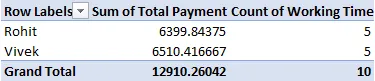
De meeste bedrijven gebruiken tegenwoordig Timecard voor het bijhouden van tijdregistraties van werknemers en projectdetails. Het helpt bij het verzekeren van bedrijfsgroei en stabiliteit.
Dingen om te onthouden over Excel-tijdkaartsjabloon
- Functies en berekeningsmethoden moeten bekend zijn voordat u een tijdkaartblad maakt.
- Eventuele vakantie moet handmatig worden aangepast.
- Draaitabel moet worden toegepast aan het einde van de tijdkaart voor het bijhouden van wekelijkse / maandelijkse betalingen en tijdregistraties van werknemers.
- Elke bonus of extra betaling moet buiten het rooster worden berekend en geregistreerd.
- Tijd en details van laatkomers moeten handmatig worden aangepast.
Conclusie
Toen Timecard werd geïntroduceerd, werd het alleen gebruikt voor de loonberekening, maar later werd het ook gebruikt als tijdregistratie voor werknemers, dwz in technische termen bekend als de management accounting. Facturering van klanten, schatting, beheer, prestaties van werknemers, enz. Zijn services die kunnen worden gebruikt in de urenstaat. Een van de belangrijke aspecten van de urenstaat is het plannen van kosten versus werkelijke kosten. Het verlaagt de kosten van het bedrijf door efficiënte loonverwerking, zichtbare kosten en automatische facturering, enz. Over het algemeen helpt het bij het verhogen van de omzet van de organisatie.
Aanbevolen artikelen
Dit is een gids voor Tijdkaartsjabloon in Excel. Hier bespreken we het gebruik van de tijdkaartsjabloon in Excel, samen met praktische voorbeelden en een downloadbare Excel-sjabloon. U kunt ook onze andere gerelateerde artikelen doornemen -
- Hoe maak je een timesheet-sjabloon in Excel?
- Inleiding tot lineaire programmering in Excel
- Voorbeelden voor het maken van een lege factuur Excel-sjabloon
- Praktische voorbeelden op Excel-kalendersjabloon